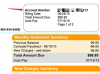Utheving av spesifikke søkeord hjelper deg med å identifisere dem når du forhåndsviser Excel-regnearket. Selv om du kan bruke Excels "Finn og erstatt"-funksjon for å endre formatering, kan denne metoden irreversibelt endre utgående formater, for eksempel kantlinjer, cellefarger og fonter. Et bedre alternativ er "Betinget formatering." Denne funksjonen gir ekte fremheving som enkelt kan slås av når høydepunktene ikke lenger er nødvendige.
Trinn 1
Trykk "Ctrl-A" for å velge alle cellene i Excel-regnearket.
Dagens video
Steg 2
Klikk på "Betinget formatering" i "Stiler"-gruppen i fanen "Hjem".
Trinn 3
Klikk på "Uthever celleregler" fra rullegardinmenyen "Betinget formatering", og velg "Tekst som inneholder..."
Trinn 4
Skriv inn nøkkelordet(e) i "Tekst som inneholder"-dialogboksen, og velg deretter et uthevingsskjema fra rullegardinmenyen. Du kan eventuelt klikke på "Egendefinert format" for å angi mer omfattende formateringsalternativer.
Trinn 5
Klikk "OK" for å fullføre uthevingen. For senere å deaktivere utheving, klikk "Betinget formatering", "Slett regler" og "Slett regler fra hele arket."